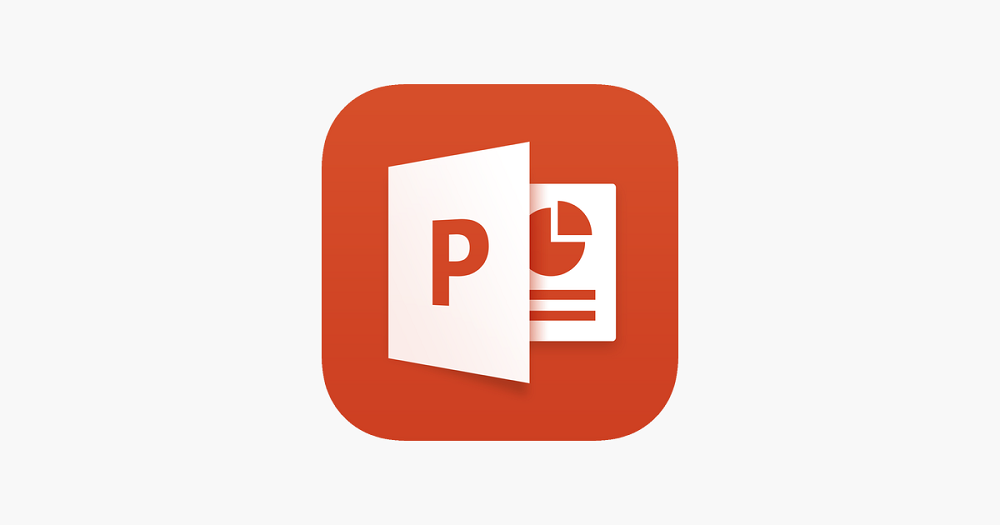پاورپوینت دارای یک کتابخانه بزرگ از اشکال است که میتوان از آنها برای ایجاد فلوچارت استفاده کرد. علاوه بر امکان استفاده از این کتابخانه، شما میتوانید با ترکیب و ادغام اشکال در پاورپوینت، اشیای منحصربهفردی ایجاد نمایید.
در ادامه این مطلب با آموزش نحوه ترکیب و ادغام اشکال در پاورپوینت با ما همراه باشید.
نحوه ادغام و ترکیب اشکال
برای ادغام اشکال در پاورپوینت، ابتدا باید اشکالی را که قصد ادغام آنها را دارید، وارد صفحه نمایید. برای این کار پاورپوینت را باز کنید به تب “Insert” بروید و از گروه “Illustrations” گزینه “Shapes” را انتخاب کنید.
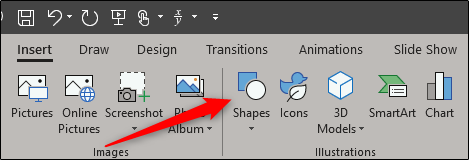 یک منوی کشویی باز میشود. شما در این منو شاهد کتابخانه بزرگ اشکال پاورپوینت خواهید بود. شکلهای موردنظر خود را انتخاب کنید. در این مثال ما شکل بیضی را انتخاب کردهایم.
یک منوی کشویی باز میشود. شما در این منو شاهد کتابخانه بزرگ اشکال پاورپوینت خواهید بود. شکلهای موردنظر خود را انتخاب کنید. در این مثال ما شکل بیضی را انتخاب کردهایم.
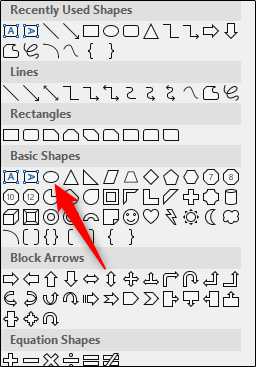 سپس شکل خود را وارد صفحه نمایید. برای این کار بر روی صفحه کلیک کنید و سپس با نگهداشتن کلیک سمت چپ، اشارهگر ماوس را بکشید.
سپس شکل خود را وارد صفحه نمایید. برای این کار بر روی صفحه کلیک کنید و سپس با نگهداشتن کلیک سمت چپ، اشارهگر ماوس را بکشید.
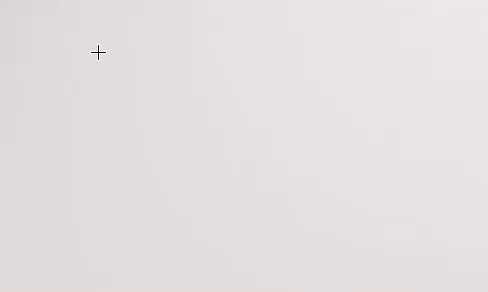 این کار را برای درج شکل دیکر تکرار کنید. پس از اتمام کار از تداخل داشتن دو شکل با هم اطمینان حاصل کنید.
این کار را برای درج شکل دیکر تکرار کنید. پس از اتمام کار از تداخل داشتن دو شکل با هم اطمینان حاصل کنید.
برای ادغام کردن اشکال باید ابتدا هر دوی آنها را انتخاب کنید. برای این کار دکمه Ctrl را از کیبورد نگه دارید و سپس بر روی شکلها کلیک نمایید.
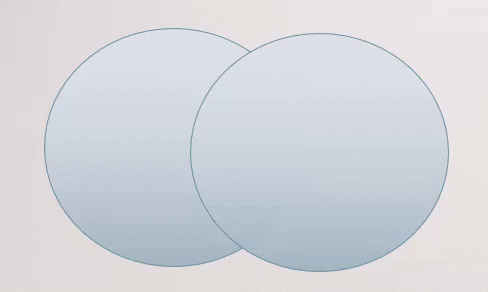 پس از انتخاب هر دو شکل، یک تب جدید به نام “Shape Format” ایجاد خواهد شد. برای ادغام نمودن اشکال به این تب بروید.
پس از انتخاب هر دو شکل، یک تب جدید به نام “Shape Format” ایجاد خواهد شد. برای ادغام نمودن اشکال به این تب بروید.
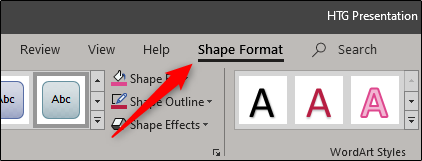 در گروه “Insert Shapes” دکمه “Merge Shapes” را انتخاب کنید.
در گروه “Insert Shapes” دکمه “Merge Shapes” را انتخاب کنید.
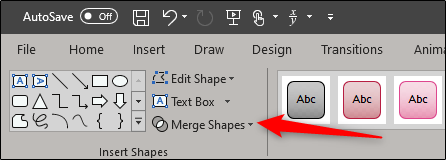 از منوی کشویی که ظاهر میشود نوع ادغام موردنظر خود را انتخاب نمایید. برای مشاهده پیشنمایش نیز میتوانید اشارهگر ماوس خود را بر روی هر نوع از شیوههای ادغام قرار دهید.
از منوی کشویی که ظاهر میشود نوع ادغام موردنظر خود را انتخاب نمایید. برای مشاهده پیشنمایش نیز میتوانید اشارهگر ماوس خود را بر روی هر نوع از شیوههای ادغام قرار دهید.
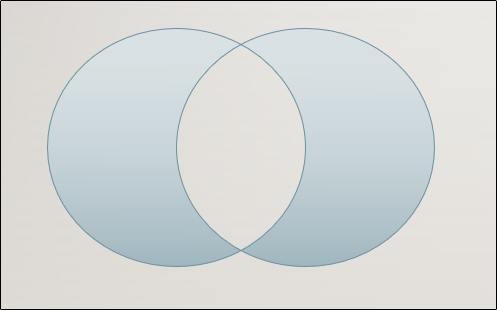 به همین سادگی میتوان به ادغام اشکال در پاورپوینت پرداخت.
به همین سادگی میتوان به ادغام اشکال در پاورپوینت پرداخت.